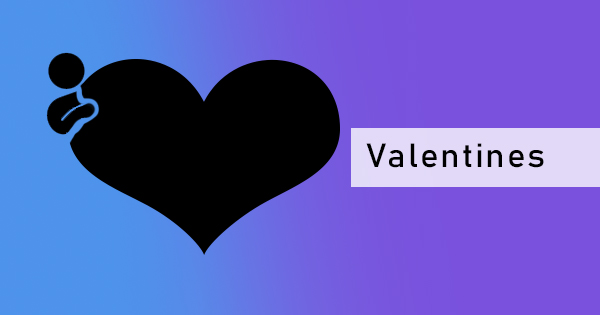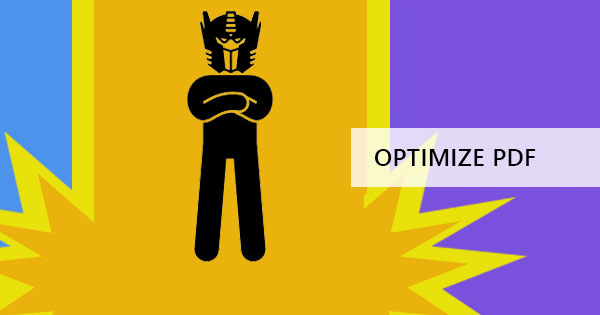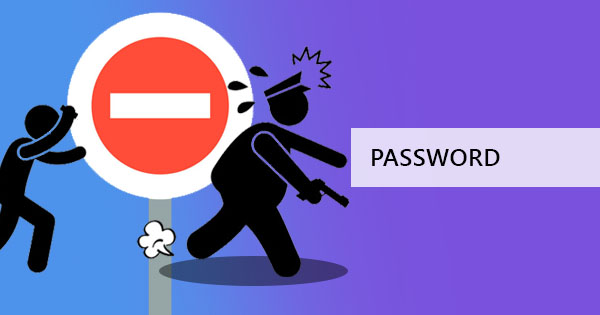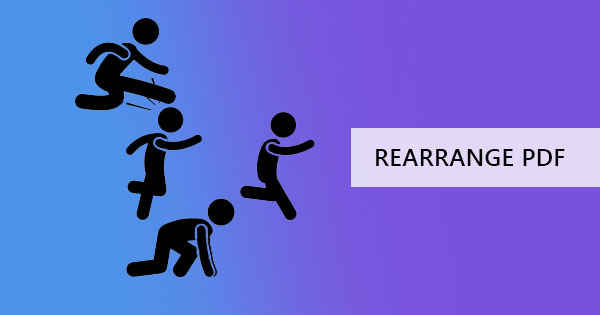
Zaten standart haline gelen programlara alışmak,sanki serbest çalışıyormuşuz gibi hissettiriyor ve Microsoft Office programlarının bize bunu yaptığını söylemeye gerek yok. Bununla birlikte,bir belgeyi oluşturmayı ve düzenlemeyi kolaylaştırdı,PDF dosyalarını listeye ekleyerek bir kelime belgesini ele almakla aynı olmayacaktır. Bir PDF dosyası düzenleme için başka bir araç gerektirebilir ve bu zaten normlar olarak ayarlanmış kadar tanıdık olmayabilir ama bir kez & rsquo; tüm bu düzenleme araçları ile set re,PDF tüm #38 sonra oldukça basit olduğunu göreceksiniz; ndash; onun sadece buna alışmak meselesi.
& nbsp;
Hangi araçları kullanmalıyım?
Piyasada mevcut seçenekler var ve çevrimiçi olarak çok erişilebilir. Bir seçenek kullanmaktırAdobe Acrobat,PDF dosyalarınızı okumak ve düzenlemek için indirebileceğiniz ücretsiz bir araç. Bu indirmek ücretsiz olsa da,don & rsquo; t sadece 7 günlük ücretsiz deneme verir gibi işlevselliği ile aldanmayın sunuyor. Denemeniz tamamlandıktan sonra,aylık olarak hizmetlerine abone olmanızı gerektiren bir pencereye girmeniz istenir.

PDF sayfalarını yeniden düzenlemek için Adobe Acrobat'ı nasıl kullanırım?
It & rsquo; göründüğü kadar zor değil. Adobe Acrobat kullanıcı dostu ve gezinmek kolaydır. Sadece komple yazılım hizmetlerini kullanabilmek için abonelik ücretlerini ödemeniz gerekiyor! Ama zaten tam aracı satın aldıysanız,burada & rsquo; s PDF sayfalarını yeniden düzenlemek için nasıl kullanılır:
& nbsp;
Birinci adım: Adobe Acrobat kullanarak PDF dosyasını açma
İkinci adım: Tıklayın& ldquo; Araçlar & rdquo; öğesini seçin ve& ldquo; Sayfaları Düzenle & rdquo; sonra seçin& ldquo; Sayfaları yeniden sırala & rdquo;

Üçüncü adım: Belgenizin küçük resim önizlemesinde,PDF sayfalarını sıralamak ve PDF'yi tercih ettiğiniz sıraya göre yeniden düzenlemek için sayfaları sürükleyip bırakın.
Dördüncü adım: Dosyanızı kaydedin veya kullanın& ldquo; #38 olarak kaydet; rdquo; yeni düzenleme ile başka bir belge oluşturmak için.
& nbsp;
Başka bir seçenek var mı?
Evet,orada & rsquo; Adobe Acrobat'a birden fazla alternatif var ve bu araçlar da net üzerinden kullanılabilir. Çevrimiçi veya indirilmesi gereken bir araç olabilir. Bazıları size saat başına veya düzenlenmiş belgelerin miktarı başına ücretsiz denemeler verecek ve bazıları işlevselliğe bağlı olarak ücretsiz denemeler verecektir. Tüm bu araçlar Adobe #38 ile aynı olacak; rsquo; araçlar ve sadece favori seçme meselesi olacaktır.
& nbsp;
Tamamen ücretsiz alternatif bir araç var mı?
Aynı işlevselliğe sahip güvenilir bir araç istiyorsanız ve & rsquo; t nakit gerektirir,her zaman go-to aracı olarak DeftPDF seçebilirsiniz. It & rsquo; s tamamen ücretsiz ve & rsquo; t birkaç gün veya kullanıcı sayısından sonra abone için hile. Düzenleme,dönüştürme,çevirme,kırpma,yeniden düzenleme,yeniden boyutlandırma,sıkıştırma,şifreleme ve diğer PDF ihtiyaçları dahil olmak üzere tüm araçlar & rsquo; t kullanılması için ödenmesi gerekir.
& nbsp;
PDF sayfalarımı yeniden düzenlemek için DeftPDF'yi nasıl kullanırım?
It & rsquo; aslında kullanımı çok basit. İhtiyacınız olan tek şey istikrarlı bir internet bağlantısı ve tarayıcınız çevrimiçi olarak erişebilmeniz ve düzenleyebilmeniz. Burada & rsquo; kullanımı ne kadar kolay olduğunu göstermek için basit bir rehber:
& nbsp;
Birinci adım: GitDeftpdf.com ve yolunuzu& ldquo; Birleştir ve yeniden sırala & rdquo; aracı,üst menüden bulabileceğiniz& ldquo; Tüm araçlar. & rdquo;
İkinci adım:& nbsp; Upload your PDF file.

Üçüncü adım: Yüklenen belgenizin önizlemesinde PDF'yi tercih ettiğiniz düzenlemeye göre sıralamak için sayfaları sürükleyip bırakın.
Dördüncü adım: Tıklayın& ldquo; Kaydet & rdquo; düzenlemeyi işlemek ve& ldquo; Download & rdquo; yeni dosyayı bilgisayarınıza kaydetmek için. Ayrıca Dropbox veya Google Drive'a kaydedebilir veya gerekirse dosyayı yazdırabilirsiniz.

& nbsp;
DeftPDF'de kullanılabilecek diğer araçlar nelerdir?
Önce ilk şeyler,& ldquo;birleştirmek ve yeniden sıralaması& rdquo; tool can do more than just rearrange the pages of your PDF,it can also combine more than one PDF file.& nbsp; It’s a good way to create your new document without any hassle. Other tools available in DeftPDF ayrıca kullanmak için harika araçlar vardır! Metinleri düzenlemeniz,metinleri değiştirmeniz,resim,şekil veya form eklemeniz gerekiyorsaDeftPDF online PDF editörü hangi kullanımı çok kolaydır.
PDF dönüştürme aynı zamanda DeftPDF'de bulunan bir araçtır ve belgeleriPDF'den Word'e,PDF'den Excel'e,PDF'den JPG'ye,PDF'den metne,PDF'ye PPT,and vise versa. These tools are very useful especially if you want to bring back its former format to use it in that presentation or for various reasons that may be affecting any situation.
In addition,there are also other tools that can also help you with document management,such as& nbsp; merging PDF,cropping PDF,Fill and sign PDF,Delete PDF pages,Grayscale PDF,compress PDF,extract PDF pages,Protect PDF,Unlock PDF,Resize PDF,Watermark PDF,Translate PDF and you can even split PDF depending on various requirements – by bookmarks,in half,by size,by text,or by pages.
There are so many tools available in DeftPDF and its all for free! All you need to do is try it!& nbsp;
& nbsp;
& nbsp;